Canlı Fırtına Videosu Yakalamak için 2 Canlı Fırtına Kaydedici
yapmak istiyorum Livestorm web semineri kaydı ama nasıl olduğunu bilmiyor musun? İyi bir şey ara Canlı fırtına kaydedici?
canlı fırtına daha iyi görüntülü iletişimle hedef kitlenizin ilgisini çekmenize olanak tanıyan çok popüler bir web semineri ve video konferans platformudur. İş sunumları, müşteri eğitim oturumları ve daha fazlasını yapmak için basit ve etkili bir yol sağlar. Livestorm'u kullanırken bazı değerli içerikleri kaydetmek için Livestorm kaydını yapmanız gerekebilir.

Farklı nedenlerden dolayı Livestorm içeriğini kaydetmek isteyeceksiniz. Bu yazıda, Livestorm'daki tüm etkinlikleri yüksek kalitede kaydetmenize yardımcı olacak, kullanımı kolay bir Livestorm kaydediciyi size tanıtmak istiyoruz.
Livestorm web semineri kaydını yapmak için otomatik video kayıt hizmetine güvenebilirsiniz. Livestorm Web Semineri Tekrarı. Livestorm, web seminerlerini ve video konferans toplantılarını otomatik olarak kaydetmenize olanak tanır. İster toplantı sahibi ister katılımcı olun, kayda anında erişebilirsiniz.
Tıkladığınızda Web seminerini başlatLivestorm Web Semineri Tekrarı kayıt işlemini başlatacaktır. Kayıt, tüm oturumlarınızın en fazla dört saatini kapsayacaktır. simgesine tıklayarak Livestorm kaydını kolayca durdurabilirsiniz. Web seminerini sonlandır. Bundan sonra Livestorm web semineri kaydı derlenecek ve kısa süre içinde otomatik olarak kullanıma sunulacak.
Livestorm kaydınıza erişmek için şu adrese gidebilirsiniz: Kayıtlar kontrol panelinizdeki sekme. Kayıt dosyanızı orada bulabilir ve ardından İndirmek bilgisayarınıza kaydetmek için düğmesine basın. Tekrar kaydı şuraya kaydedilecek: MP4 biçim.
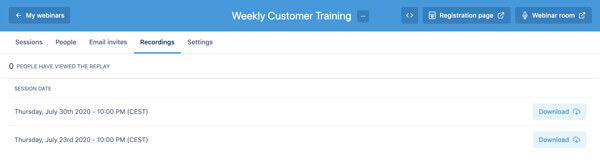
Bu otomatik video kayıt özelliği sayesinde Livestorm'u farklı bir zamanda özgürce kaydedemezsiniz. Dahası, tekrarlar yalnızca toplantıya kayıt yaptıranlara açıktır.
Livestorm videoyu daha yüksek kalitede nasıl kaydedebilir?? Livestorm içeriğini istediğiniz zaman özgürce yakalamak ve Livestorm kaydını doğrudan düzenlemek istiyorsanız, güçlü Livestorm web semineri kayıt aracına başvurabilirsiniz. Ekran kaydedicisi. 4K kaydı sorunsuz bir şekilde yakalama özelliğine sahiptir. Dolayısıyla, bu Livestorm kaydedicinin Livestorm web semineri videosunu daha yüksek görüntü ve ses kalitesinde yakalamanıza yardımcı olabileceğine şüphe yok.
Aşama 1 Doğru sürümü seçin ve bu Livestorm kaydediciyi bilgisayarınıza ücretsiz yükleyin. Ana pencereye girdiğinizde, Video Kaydedici Livestorm kaydını yapma özelliği.

Adım 2 Livestorm kaydından önce ihtiyacınıza göre çeşitli video ve ses kayıt ayarlarını özelleştirebilirsiniz. Bu adım sırasında ekran kayıt alanını serbestçe ayarlayabilirsiniz. Ayrıca, ses kayıt kaynağını şuradan seçmenize de izin verilir: Sistem Sesi, Mikrofon ya da her ikisi de.

Aşama 3 Livestorm web semineri kaydını başlatmak istediğinizde kırmızı düğmeye tıklamanız yeterlidir. KAYIT düğme. Kayıt sırasında çekilen videoyu gerçek zamanlı olarak düzenleyebilirsiniz. Kayıt işlemini durdurmak istediğinizde, Durmak düğme.
4. Adım Bu Livestorm kaydedici, yakalanan dosyayı görüntülemeniz ve düzenlemeniz için bir önizleme penceresiyle donatılmıştır. Kayıttan sonra hemen oraya götürüleceksiniz. Livestorm web semineri kaydından memnun kaldığınızda, Kaydetmek bilgisayarınıza kaydetmek için düğmeye MP4 biçim. Başka bir çıktı biçimini tercih ederseniz şu adrese gidebilirsiniz: Kayıt Ayarı onu değiştirmek için.
Yukarıdan da görebileceğiniz gibi Livestorm kayıt özelliğinin yanı sıra sadece ses kaydı yakalamanıza da olanak tanıyor ve ekran görüntüsü al. Ücretsiz olarak indirip deneyebilirsiniz.
Soru 1. Livestorm web semineri nedir??
Livestorm, çeşitli video konferansları kolaylıkla yapmanızı sağlayan oldukça popüler bir web semineri platformudur. Kolayca çevrimiçi eğitim oturumları, müşteri eğitimleri, video podcast'leri, canlı ürün demoları ve daha fazlasını yapabilirsiniz.
Soru 2. Livestorm'da deneme nasıl çalışıyor??
Livestorm, platformunda bazı temel işlevleri ücretsiz kullanmanıza olanak tanır. Ancak tamamen ücretsiz bir web semineri platformu değildir. Livestorm'un ücretsiz deneme sürümü size 10 kayıtlı kişi, 10 katılımcı ve 20 dakikalık bir web semineri hizmeti sunar.
Soru 3. Livestorm tekrarını almak ne kadar sürer??
Livestorm kaydının ardından Livestorm tekrarına doğrudan erişebilirsiniz. Web seminerine tıkladığınızda, tekrar dosyasını almak için Kayıtlar sekmesine gidebilirsiniz.
Soru 4. Livestorm web seminerine kaç kişi katılabilir??
Livestorm web semineri hizmetinin ücretsiz deneme sürümünü kullanıyorsanız web semineri 10 katılımcıyla sınırlıdır. Burada, 1000'e kadar canlı katılımcıya kadar Livestorm web seminerleri düzenlemek için ücretli sürümüne yükseltebilirsiniz.
Soru 5. Livestorm tekrarları hangi çözünürlükte kaydediliyor??
Livestorm web semineri odası maksimum 720p çözünürlükle sınırlıdır. Ancak video kalitesi aynı zamanda ortalama yükleme bağlantınız gibi birçok faktörden de etkilenecektir. Livestorm'u daha yüksek kalitede kaydetmek istiyorsanız Ekran kaydedicisi üstünde.
Bu yazıyı okuduktan sonra alabilirsiniz 2 Canlı Fırtına kaydedici Livestorm web seminerlerinizin değerli içeriğini yakalamak için. Livestorm'un daha yüksek kalitede video kaydetmesini istiyorsanız önerilen Livestorm Recorder'ı seçebilirsiniz. Konuyla ilgili hâlâ sorularınız varsa Canlı fırtına kaydedici veya Livestorm web semineri kaydı için yorumda bize bir mesaj bırakabilirsiniz.
Daha Fazla Okuma
Windows ve Mac Bilgisayarınızda Steam Oynanışını Kaydetme
İşte bilgisayarınızda Steam'e kayıt yapmanın 3 hızlı yolu. Steam kaydı nedeniyle oyununuz yavaşlamaz veya gecikmez. Üstelik oyun videosuna yorumunuzu ve yüzünüzü de ekleyebilirsiniz.
League of Legends Tekrar Oynatımı – LOL Tekrarını Kolaylıkla Yakalama ve İndirme
League of Legends, oyun videolarını yakalamak için varsayılan LOL tekrar oynatma özelliğini sağlar. Makaleden dosyaların nasıl kolaylıkla görüntüleneceği, kaydedileceği ve indirileceği hakkında daha fazla bilgi edinin.
Android'de Rootlamadan Clash of Clans'ı Kaydetmenin 2 Yolu
Hala en iyi Clash of Clans ekran kaydedici uygulamasını mı arıyorsunuz? Köklendirme olmadan Android'de Clash of Clans'ı kaydetmenin ayrıntılı adımları burada. 2 kolay seçeneğe ulaşmak için bu makaleye göz atabilirsiniz.
QuickTime Ekran Kaydını Durduramıyor musunuz? Nasıl düzeltilir?
QuickTime ekran kaydı nasıl durdurulur? Bu makale size QuickTime ekran kaydını kolayca durdurmanız için çözümler sunacaktır.